Visualizzazione di un file
È possibile visualizzare l'anteprima di un file prima che venga aperto per la modifica scegliendo un file e selezionando la scheda Vista nel riquadro Anteprima.
Come visualizzare un file nel Vault:
- Selezionare un file.
- Nel riquadro di anteprima, fare clic sulla scheda Vista.
Per default, le anteprime vengono visualizzate in una vista in sequenza, con cui è possibile scorrere tra le versioni precedenti del file in Vault Basic e tra le revisioni precedenti del file in Vault Professional. La versione o la revisione del file viene visualizzata nella parte superiore di ciascuna miniatura e la data dell'ultima archiviazione viene visualizzata nella parte inferiore.
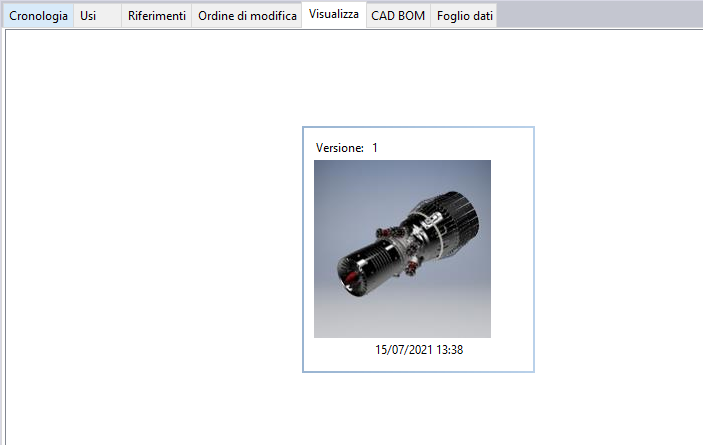
Visualizzatore
Il visualizzatore include strumenti per esplorare, esaminare e rivedere il progetto. Il visualizzatore converte automaticamente i file di progetto in una rappresentazione dei progetti.
Nella scheda Vista, fare clic sulla miniatura per visualizzare il file.
Il file selezionato viene visualizzato nel riquadro di anteprima utilizzando Autodesk Viewer o Autodesk Design Review (a seconda dell'opzione selezionata in Configurazione delle Opzioni Vault per la visualizzazione dei file). Per default, Autodesk Viewer è impostato per la visualizzazione dei file.
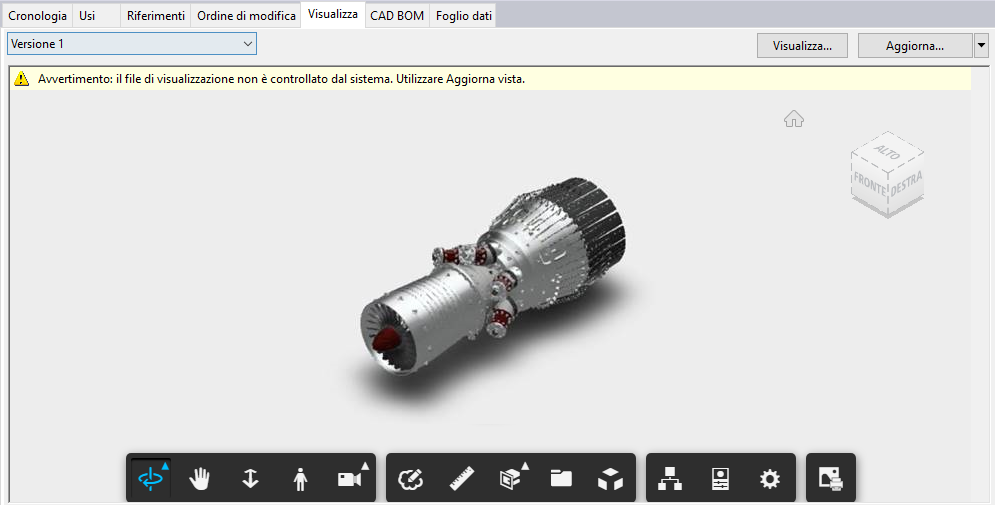
Per visualizzare il file in una finestra a parte, fare clic su Visualizza nella finestra.
Nota: Se è stato selezionato Autodesk Design Review (ADR) per la visualizzazione di un file, verificare che sia installato. Per scaricare gratuitamente di ADR, visitare https://www.autodesk.it.Se il file selezionato non presenta alcun file di visualizzazione ad esso associato, la vista è vuota. Per visualizzare il file mediante un'applicazione esterna, fare clic su Apri con visualizzatore.
Viene visualizzato un messaggio di avvertimento se:
- il valore della proprietà Conformità della visualizzazione del file di visualizzazione è Precedente o Non sincronizzato
- esistono versioni più recenti dei file corrispondenti
- la versione del file di visualizzazione non è la più recente.
- la versione del file di visualizzazione non è la più recente e il file non è sincronizzata con la versione del file di dati.
Se viene visualizzato un messaggio di avvertimento che informa che il file di visualizzazione potrebbe non essere aggiornato a causa di un file di dati più recente, è possibile pubblicare un file di visualizzazione aggiornato e allegarlo al file di dati, eliminando quello non aggiornato. Fare clic su Aggiorna nella scheda Vista per aggiornare il file di visualizzazione in base alla versione del file correntemente selezionato.
Utilizzare i controlli del visualizzatore per eseguire zoom, panoramica, stampa e così via. Per ulteriori informazioni, vedere i dettagli della barra degli strumenti del visualizzatore.
Per informazioni sull'utilizzo dell'ADR, fare clic con il pulsante destro del mouse sul file nella scheda Vista e scegliere Apri in Autodesk Design Review. Selezionare il tasto F1 nella finestra di Autodesk Design Review per visualizzare la Guida.
Per visualizzare la cronologia del file di visualizzazione, utilizzare l'indicatore di versione.
Barra degli strumenti del visualizzatore
Autodesk Viewer dispone di una barra degli strumenti di default situata nella parte inferiore della pagina per consentire all'utente di interagire con i progetti e di analizzarli.
Per ulteriori informazioni sugli strumenti del visualizzatore, vedere Strumenti di Autodesk Viewer.